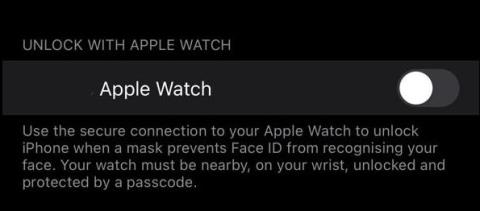6 načinov za odklepanje iPhone brez gesla
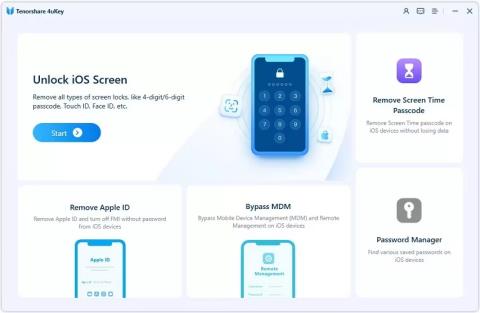
Moteče je, ko je telefon zaklenjen in ga ni mogoče znova vklopiti. Na srečo še obstaja upanje. Če želite svoj iPhone odkleniti brez gesla, lahko poskusite tukaj nekaj metod.
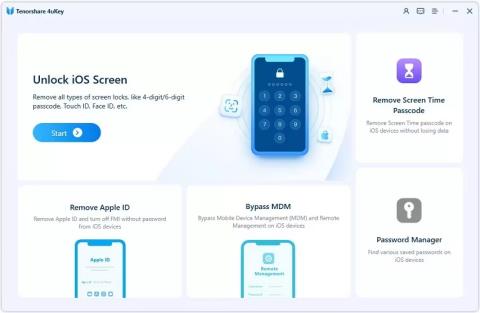
Moteče je, ko je telefon zaklenjen in ga ni mogoče znova vklopiti. Na srečo še obstaja upanje. Če želite svoj iPhone odkleniti brez gesla, lahko poskusite tukaj nekaj metod.
Zakaj morate odkleniti svoj iPhone brez gesla?
Obstajajo različni načini, zaradi katerih boste morda želeli odkleniti svoj iPhone brez gesla ali Face ID-ja . Spodaj je nekaj najpogostejših razlogov.
Pozabljeno geslo za iPhone
Če ste našli star iPhone ali imate več telefonov in ste pozabili geslo, potem ne morete dostopati do naprave in potrebujete način, kako zaobiti geslo za iPhone.
Geslo za iPhone je ponastavil nekdo drug
Če je nekdo ponastavil geslo za vaš iPhone, nenamerno ali namerno, ne boste mogli več dostopati do naprave.
iPhone Senond-Hand
Če ste svoj iPhone prejeli od prijatelja ali sorodnika, vam morda ni dal gesla ali pa ga je pozabil.
iPhone je onemogočen
Če ste poskusili večino običajnih gesel in še vedno ne deluje, je vaš iPhone morda zaklenjen po preveč neuspelih poskusih.
Zaslon iPhona je pokvarjen
Poleg tega, če vam pade telefon ali poči zaslon, morda ne boste mogli več uporabljati zaslona na dotik.
Kako odkleniti iPhone brez gesla z računalnikom
Te metode imajo najvišjo stopnjo uspešnosti med možnostmi odklepanja iPhona, ki so navedene v tem članku, in so priporočljive, če lahko za to uporabite računalnik.
Odklenite iPhone brez gesla z zaupanja vrednim orodjem za odklepanje iPhone
Prva metoda, ki jo lahko preizkusite pri odklepanju iPhona brez gesla, je namensko orodje za odklepanje iPhona, kot je Tenorshare 4uKey . 4uKey je program, ki lahko odstrani 4- in 6-mestna gesla, Touch ID in Face ID iz vašega iPhone-a itd.
Če želite začeti uporabljati 4uKey, je vse, kar morate storiti:
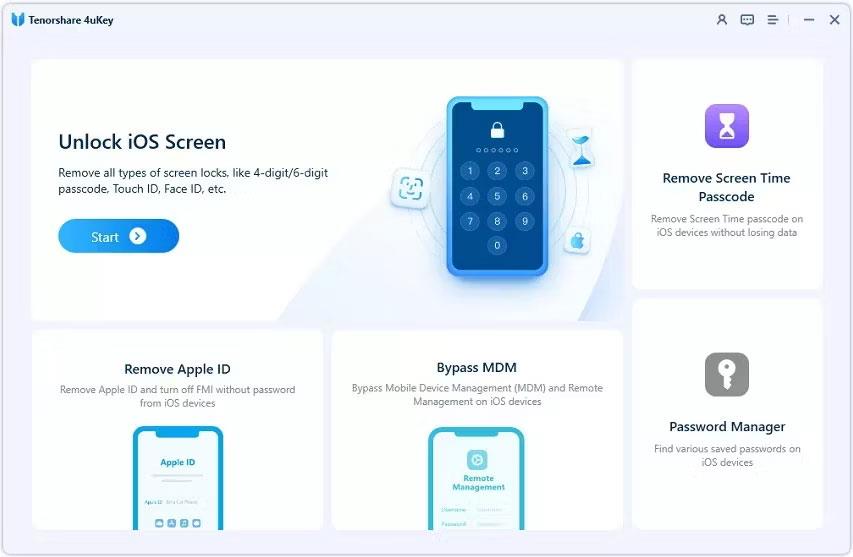
1. Napravo povežite z računalnikom in zaženite program. Kliknite gumb Start .
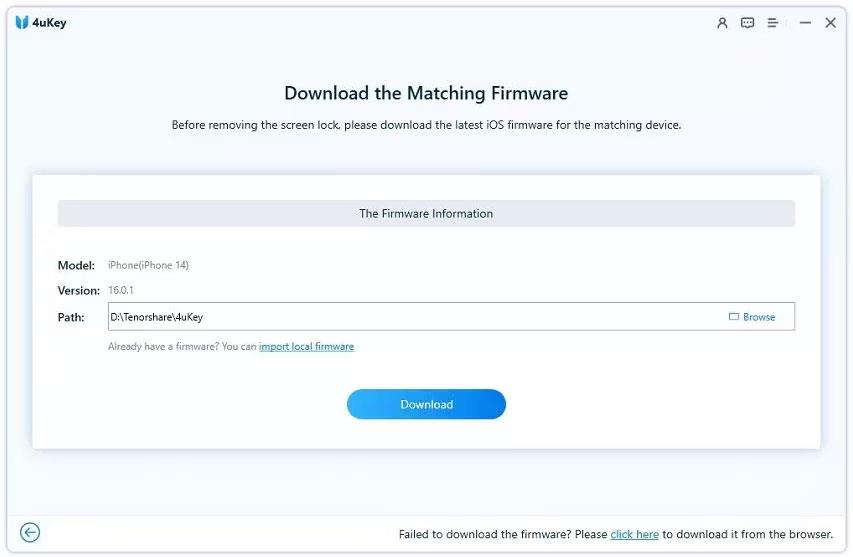
Stran za prenos vdelane programske opreme za odklepanje Tenorshare 4uKey
2. Program bo samodejno zaznal zahtevani paket vdelane programske opreme. Izberite lokacijo datoteke in kliknite Prenos .
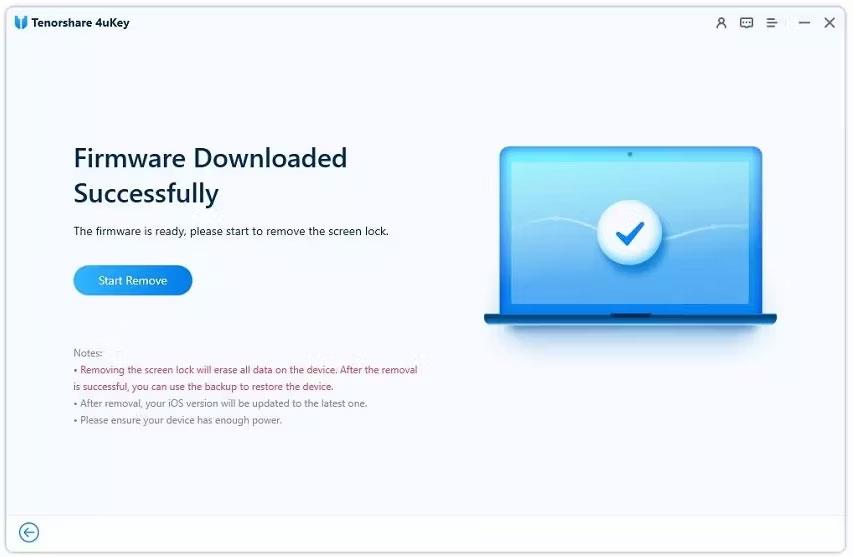
Zaslon za brisanje gesla za odklepanje Tenorshare 4uKey
3. Kliknite gumb Start Remove , da odstranite geslo. Zdaj veste, kako odkleniti iPhone brez gesla.
Odklenite iPhone brez gesla prek iCloud
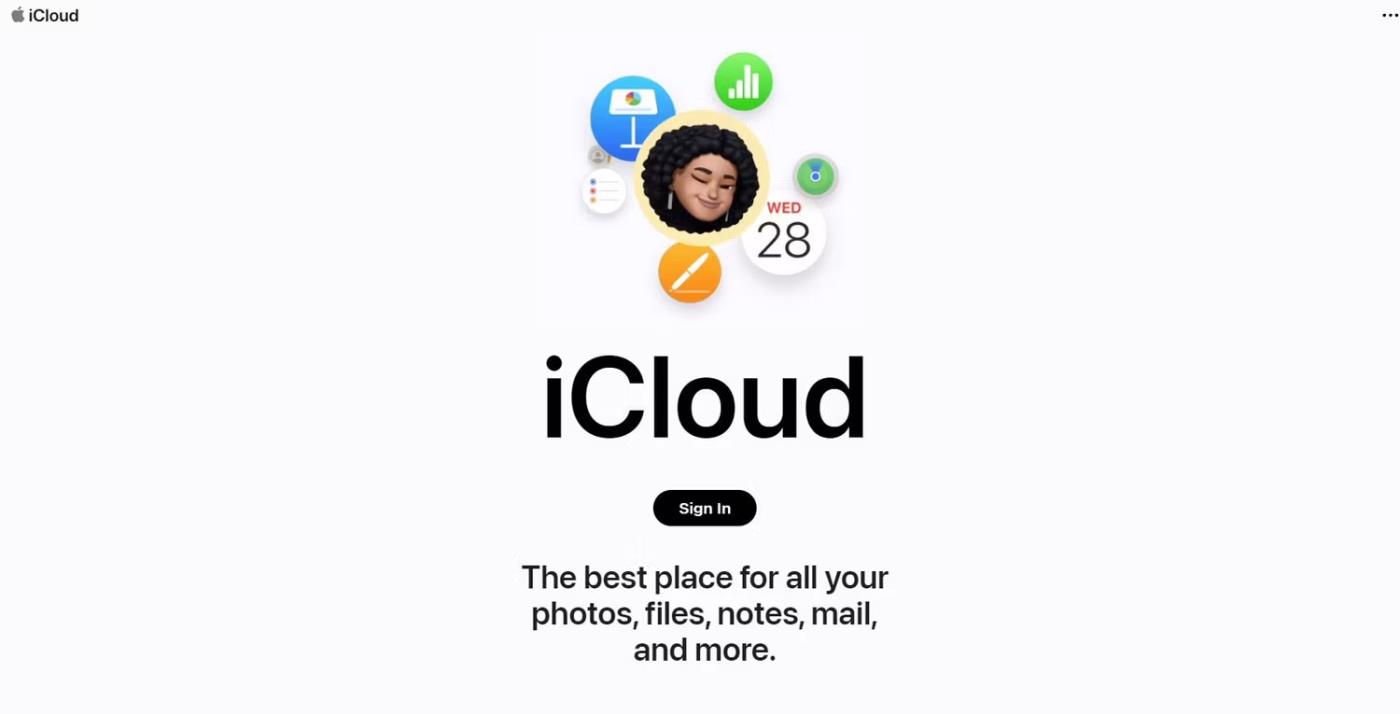
Lahko pa poskusite uporabiti iCloud, da odprete svoj iPhone brez gesla. Ta metoda bo izbrisala vaš iPhone, ta metoda je uporabna samo, če vam ni mar za podatke na njem. Evo kako.
Prepričati se morate, da je funkcija Find My omogočena, ker ta metoda uporablja to funkcijo za oddaljeno brisanje podatkov v iPhonu, vključno z geslom, in vam omogoča dostop.
Odklenite iPhone brez gesla z iTunes
Podobno lahko uporabite iTunes za obnovitev iPhona na tovarniške nastavitve. To je eden od načinov za dostop do zaklenjenega iPhona, vendar bo izbrisal vse obstoječe podatke - kar morda ni idealno.
1. Če želite začeti, prestavite svoj iPhone v način za obnovitev in ga povežite z računalnikom.
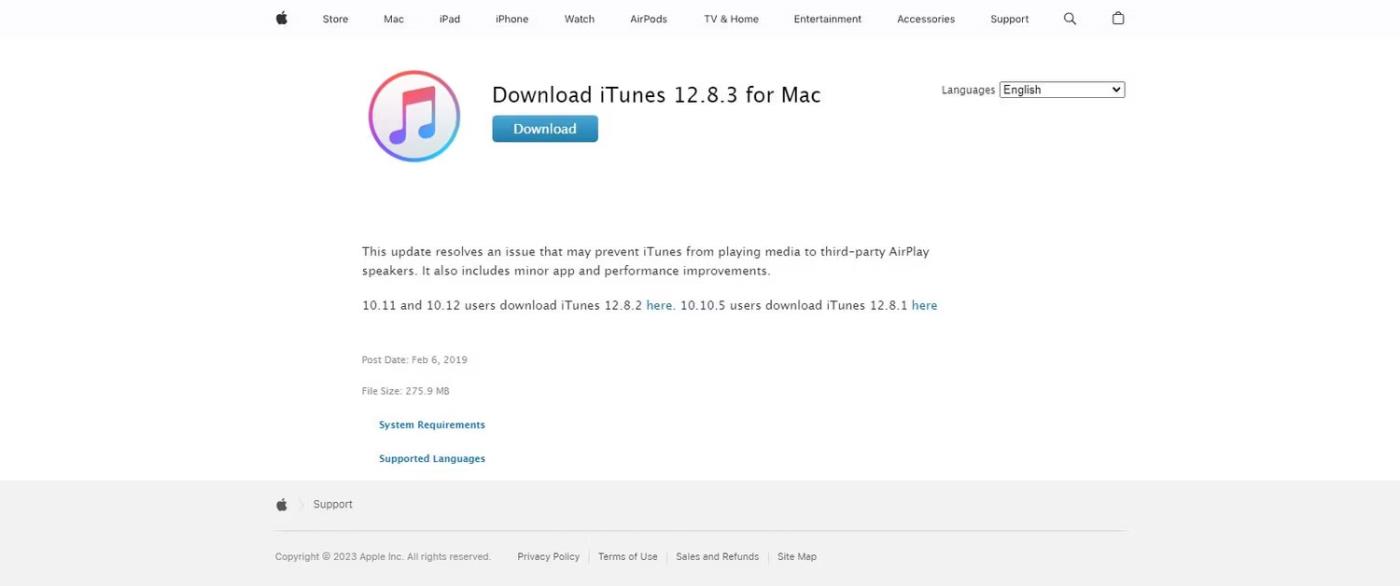
Spletno mesto Apple za prenos iTunes 12 8 3 za Mac
2. Prenesite najnovejšo različico iTunes, če je še nimate, nato pa jo odprite.
3. Vaš iPhone se bo pojavil v iTunes. Kliknite nanj.
4. V razdelku s povzetkom izberite gumb Obnovi iPhone .
Kako odkleniti iPhone brez gesla, brez uporabe računalnika
Uporaba računalnika je najprimernejši način za odklepanje iPhona brez gesla, vendar včasih to ni izvedljiva možnost. Če želite geslo za iPhone odkleniti brez računalnika, lahko preizkusite tri metode.
Funkcija brisanja iPhona
Če vaš iPhone uporablja različico 15.2 ali novejšo, boste imeli dostop do funkcije Erase iPhone. S tem boste izbrisali podatke iz vašega iPhone-a, vendar boste imeli dostop do naprave.
Odklenite iPhone brez gesla s Siri
Poleg tega lahko poskusite uporabiti Siri za odklepanje iPhona brez računalnika ali gesla. Ta funkcija deluje samo v različicah iOS 8–10.1.
Ta metoda deluje samo na starejših različicah, vendar je tudi način, kako zaobiti geslo vašega iPhona.
Odklenite iPhone brez gesla prek glasovnega upravljanja
Glasovni nadzor lahko uporabite tudi za odklepanje iPhona brez gesla, čeprav to deluje le, če ste to funkcijo najprej nastavili.
Vse zgornje metode so odlični načini za odklepanje iPhona brez gesla ali Face ID-ja; Če pa iščete zanesljivo rešitev, je 4uKey iPhone Unlocker odličen način za hitro in enostavno odklepanje vašega iPhone-a.
Moteče je, ko je telefon zaklenjen in ga ni mogoče znova vklopiti. Na srečo še obstaja upanje. Če želite svoj iPhone odkleniti brez gesla, lahko poskusite tukaj nekaj metod.
Z novo funkcijo v Applovi posodobitvi za iOS 14.5 lahko odklenete svoj iPhone, medtem ko nosite masko, ne da bi morali izgubljati čas z odstranjevanjem maske in uporabo Face ID-ja za odklepanje.
Preverjanje zvoka je majhna, a precej uporabna funkcija na telefonih iPhone.
Aplikacija Photos v iPhonu ima funkcijo spominov, ki ustvarja zbirke fotografij in videoposnetkov z glasbo kot film.
Apple Music je izjemno zrasel, odkar je bil prvič predstavljen leta 2015. Do danes je druga največja plačljiva platforma za pretakanje glasbe na svetu za Spotifyjem. Poleg glasbenih albumov je Apple Music dom tudi na tisoče glasbenih videoposnetkov, radijskih postaj 24/7 in številnih drugih storitev.
Če želite v svojih videoposnetkih glasbo v ozadju ali natančneje, posneti predvajano skladbo kot glasbo v ozadju videoposnetka, obstaja izjemno preprosta rešitev.
Čeprav ima iPhone vgrajeno aplikacijo Vreme, včasih ne nudi dovolj podrobnih podatkov. Če želite nekaj dodati, je v App Store na voljo veliko možnosti.
Poleg skupne rabe fotografij iz albumov lahko uporabniki dodajajo fotografije v skupne albume v napravi iPhone. Fotografije lahko samodejno dodate v albume v skupni rabi, ne da bi morali znova delati iz albuma.
Obstajata dva hitrejša in enostavnejša načina za nastavitev odštevanja/časovnika na napravi Apple.
App Store vsebuje na tisoče odličnih aplikacij, ki jih še niste preizkusili. Običajni iskalni izrazi morda ne bodo uporabni, če želite odkriti edinstvene aplikacije, in ni zabavno spuščati se v neskončno pomikanje z naključnimi ključnimi besedami.
Blur Video je aplikacija, ki zamegli prizore ali katero koli vsebino, ki jo želite v telefonu, da nam pomaga dobiti sliko, ki nam je všeč.
Ta članek vas bo vodil, kako namestiti Google Chrome kot privzeti brskalnik v sistemu iOS 14.